电脑升级Win11系统总会碰到一些小问题,例如每次开机后总回到初始状态,总担心文件资料会丢失,为什么会出现这种问题?这可能是系统设置问题,根据此疑问,本文简单和大家说说
电脑升级Win11系统总会碰到一些小问题,例如每次开机后总回到初始状态,总担心文件资料会丢失,为什么会出现这种问题?这可能是系统设置问题,根据此疑问,本文简单和大家说说win11开机后回到初始状态的处理方法,一起来参考学习吧。
推荐:win11中文版
1、首先按下快捷键“win+r”打开运行,输入“gpedit.msc”。
2、然后依次点击“用户配置—>管理模板—>桌面”。
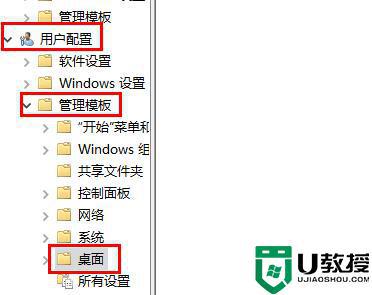
3、然后可以点击下面的“退出时不保存设置”。
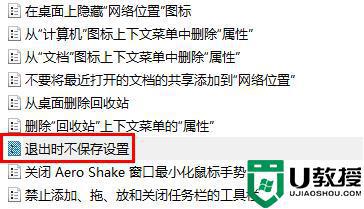
4、最后点击“未配置”或者“已禁用”即可。
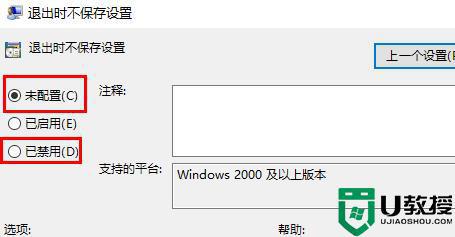
以上就是win11开机后回到初始状态的处理方法,通过简单设置之后,以后电脑开机之后就恢复正常状态。
